Sous-zone manquante, voici comment l’ajouter à une grille:
1 Aller dans Administration › Grilles MARC
2. Choisir votre grille à modifier
3. Cliquer sur « Action » et choisir « Structure MARC »
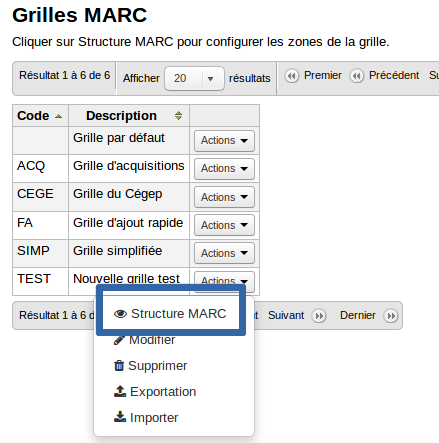
4. Rechercher la zone en question et cliquer sur «Rechercher»
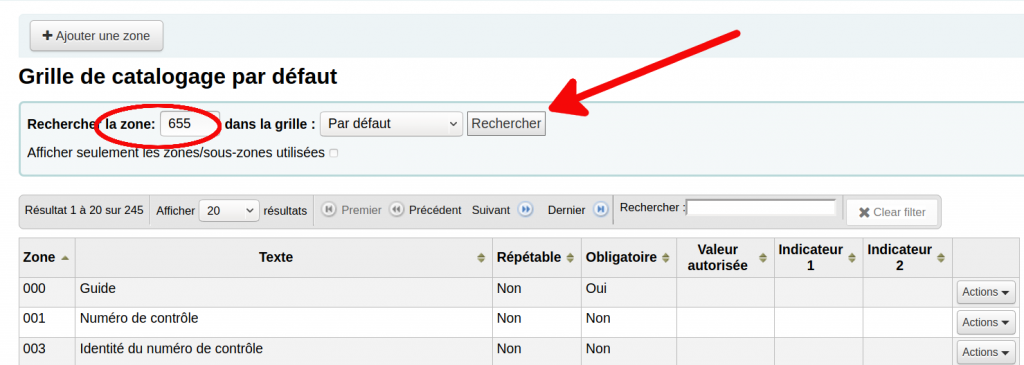
5. Sur la ligne de la zone, cliquer sur «Action» et choisir «Voir les sous-zones»
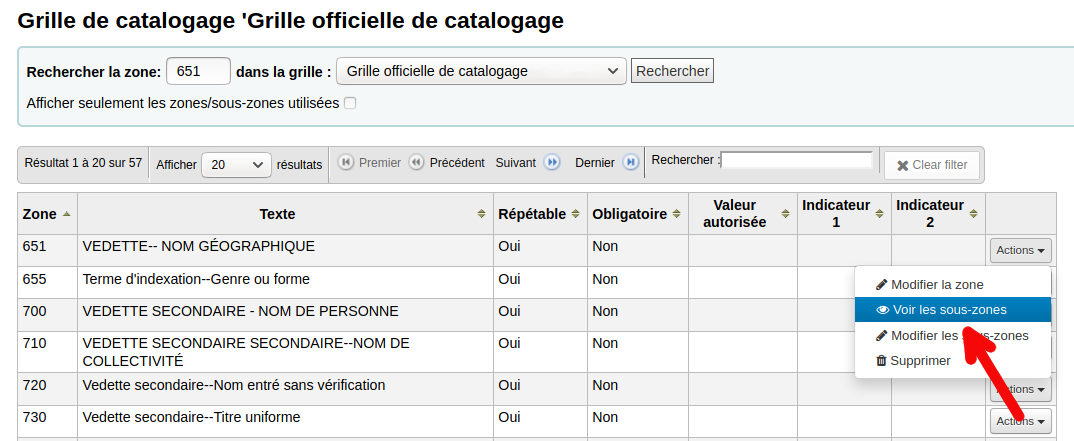
6. Vérifier la liste:
- Si la sous-zone est dans la liste, voir Comment faire apparaître une zone masquée
- Si la sous-zone n’est pas présente, cliquer sur «Modifier les sous-zones»
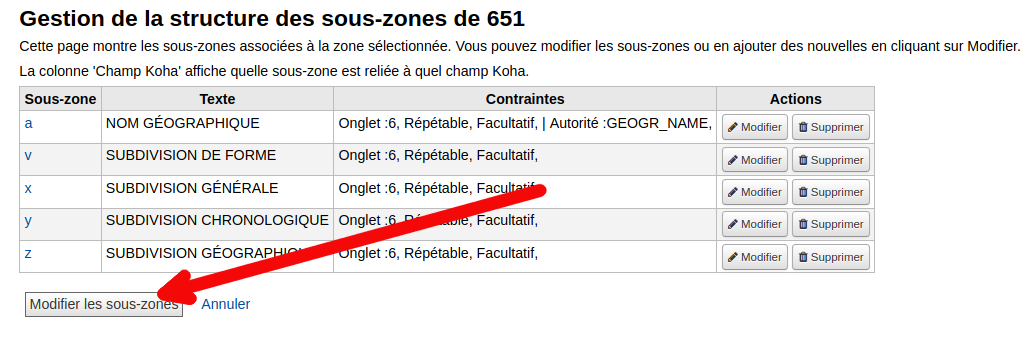
7. Dans l’éditeur de sous-zones, cliquer sur l’onglet «Ajouter»
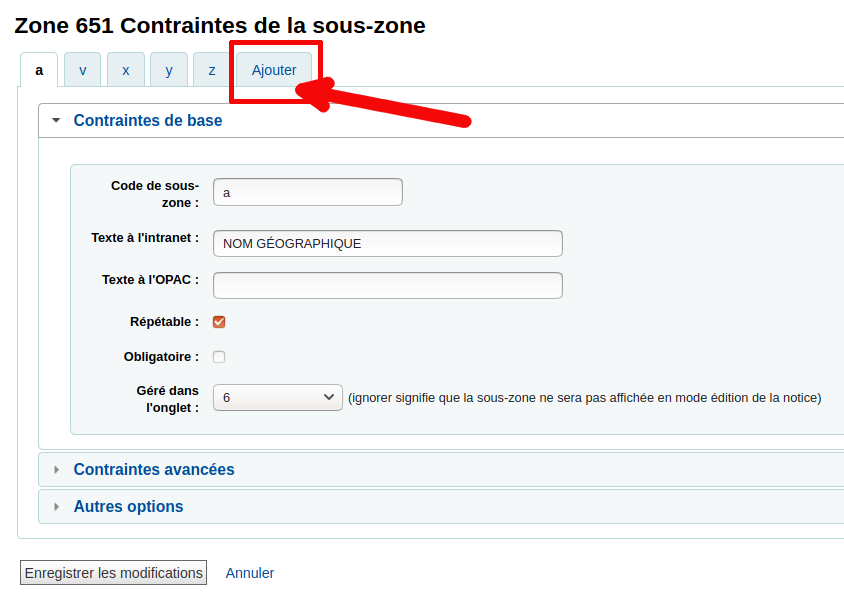
8. Remplir le formulaire
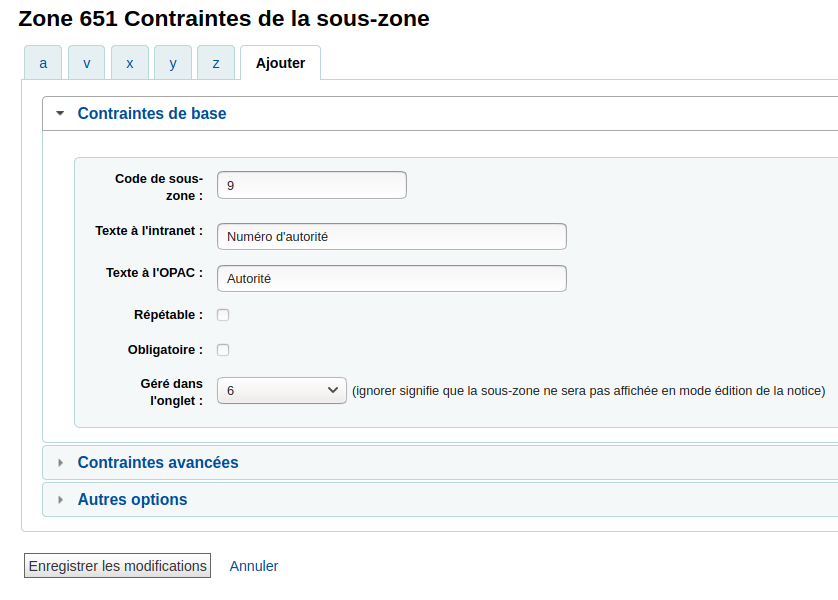
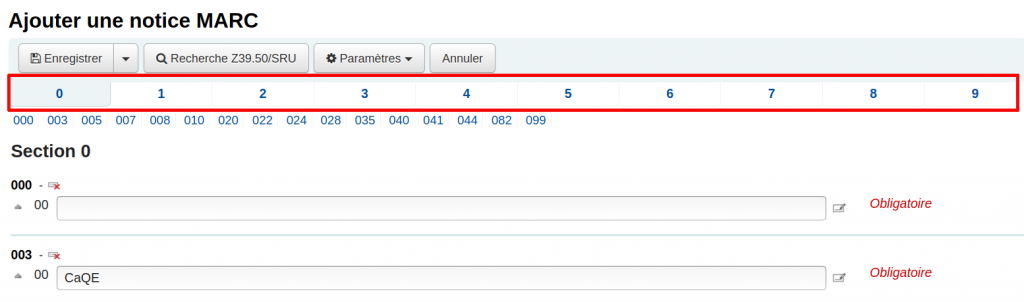
9. Dans l’onglet Contraintes avancées, changer les paramètres de visibilité en cochant les boîtes requises.
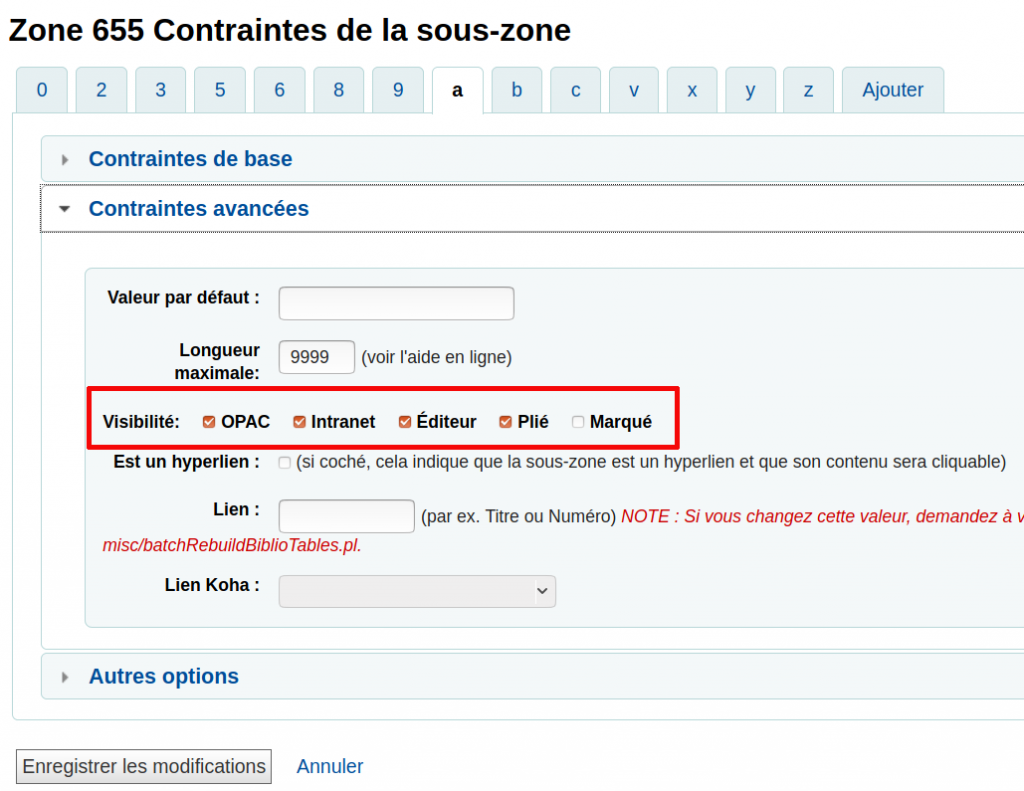
- Éditeur: signifie l’éditeur de notice (Module Catalogage > Ajout de notice)
- Plié: signifie que l’on doit cliquer sur le nom de la zone pour révéler les sous-zones
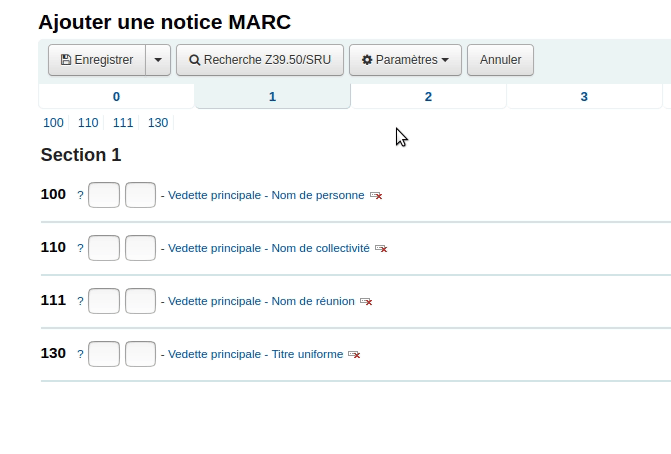
Une fois terminer,
10. Cliquer sur « Enregistrer les modifications »
11. Vérifier votre grille de catalogage

Voir aussi
Création de listes de valeurs autorisées
Création d’une grille MARC
Modification d’une grille MARC
